文章列表頁面是一種自動產生的頁面,該頁面會顯示你的所有文章,並在每次發佈新文章時更新。視你的網站目標而定,這類頁面不一定要稱為「網誌」,亦可取名為「新聞」、「文章」或「宣傳」頁面,名稱由你來決定!
WordPress 提供預設文章列表頁面。你可以在首頁或其他獨立頁面顯示文章。
使用預設文章列表頁面能相當快速地完成設定作業,你只需選擇一個頁面,WordPress 就會自動擷取你的所有文章,並顯示於所選頁面上。預設文章列表頁面的設計是由佈景主題所定義,你無法自訂設計。雖然使用預設文章列表頁面後,便無法透過自訂選項改變外觀,卻能讓你不費吹灰之力地在網站上建立文章列表頁面。
前往網站儀表板左側邊欄的「設定」→「閱讀」。
若要在首頁顯示文章:請選取「你的網站首頁要顯示:」標籤旁邊的「你的最新文章」選項按鈕。

若要在獨立頁面顯示文章:請選取「你的網站首頁要顯示:」標籤旁邊的「靜態頁面」選項按鈕。接著在對應的下拉式方塊中分別選取「首頁」和「文章列表頁面」。
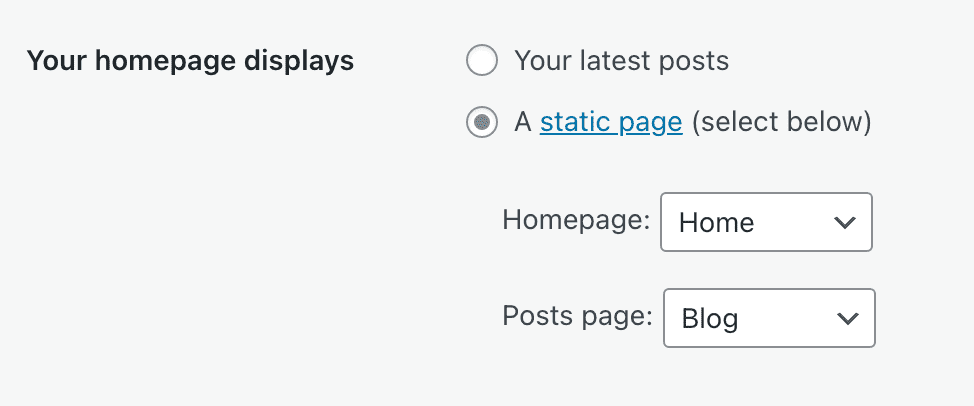
按一下頁面底部的「儲存變更」按鈕。
如果你的佈景主題已經設定使用靜態頁面當作首頁,你可以開啟頁面清單,按一下頁面旁的三個點,然後選取「設為文章列表頁面」。

若要在「自訂工具」中設定預設文章列表頁面:
- 前往「外觀」→「自訂」。
- 選取「首頁設定」。
- 若要在首頁顯示文章:請選取「你的網站首頁要顯示:」區段下方的「你的最新文章」選項。

- 若要在獨立頁面顯示文章:請選取「你的網站首頁要顯示:」區段下方的「靜態頁面」選項。接著在對應的下拉式方塊中分別選取「首頁」和「文章列表頁面」。
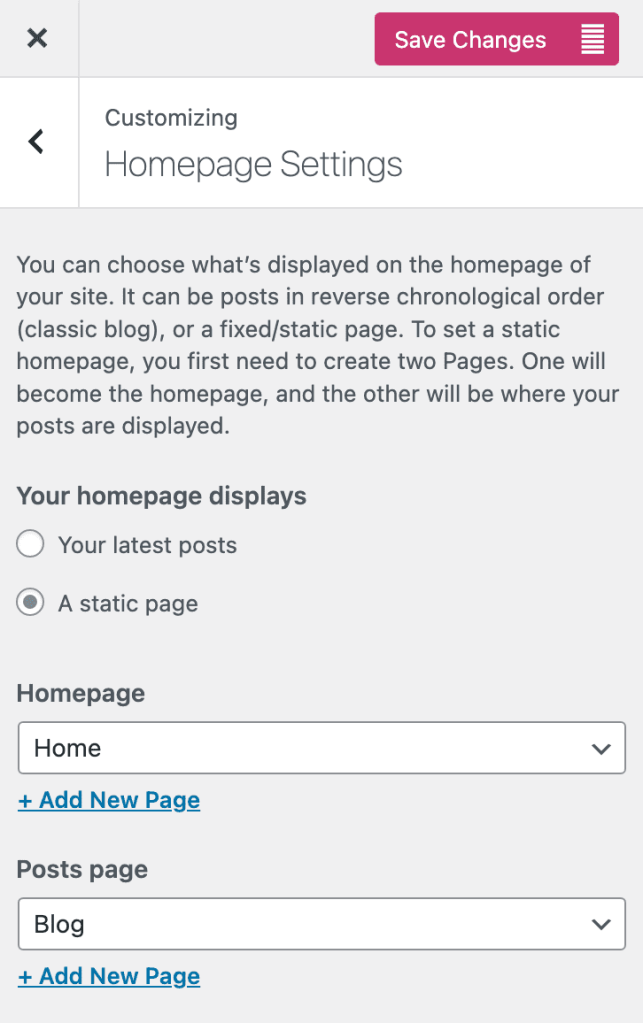
- 按一下「儲存變更」。
如果你想更充分掌控文章的顯示方式,請不要設定文章列表頁面。相反地,請建立一個名為「網誌」、「公司網誌」、「更新內容」或「最新消息」的一般頁面,然後在其中加入網誌文章區塊。
若想完全自訂獨立網誌文章列表頁面的外觀,建議你選擇「建立自訂文章列表頁面」選項。頁面設計設定完畢後,所有後續發佈的網誌文章均會自動顯示在你的自訂文章列表頁面上。